Win11怎么禁用系统失败时自动重启
来源:PE吧 作者:Bill 发布于:2022-04-01 16:46:18 浏览:1276
Win11默认系统失败,会自动重新启动,但是有些用户不想这样设置,因为很容易进入到死循环,这篇文章是PE吧给大家带来的Win11禁用系统失败时自动重启方法。

1、按 Win + S 组合键,或点击任务栏上的搜索图标,然后在搜索框中,搜索并点击打开控制面板;
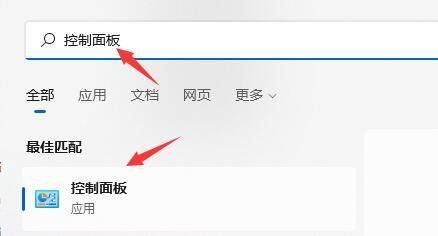
2、控制面板窗口,点击系统和安全;
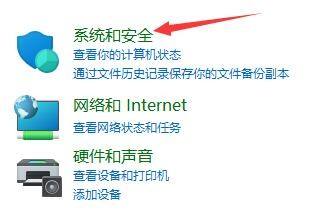
3、然后,找到并点击其中的系统;
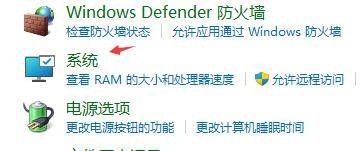
4、打开系统设置后,找到并点击相关链接右侧的高级系统设置;
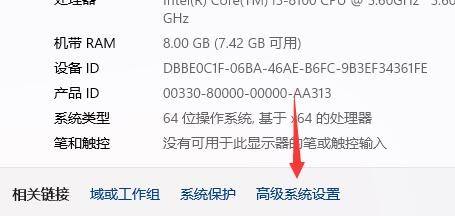
5、系统属性窗口,点击启动和故障恢复(系统启动、系统故障和调试信息)下的设置;
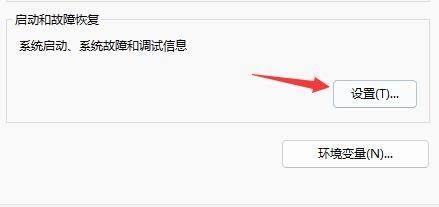
6、最后,取消勾选系统失败下的自动重新启动就可以了;
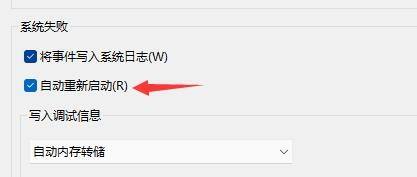
以上就是Win11怎么禁用系统失败时自动重启文章,如果大家也遇到了这样的问题,可以按照这篇文章的方法教程进行操作。要想了解更多Windows资讯,请继续关注PE吧。



